暗色调,ps调出红褐色的暗色调图片(2)
来源:PS联盟
作者:Sener
学习:5849人次
4、按Ctrl + J把当前可选颜色调整图层复制一层,效果如下图。

<图11>
5、创建色彩平衡调整图层,对阴影,高光进行调整,参数及效果如下图。这一步主要给图片暗部增加蓝色。
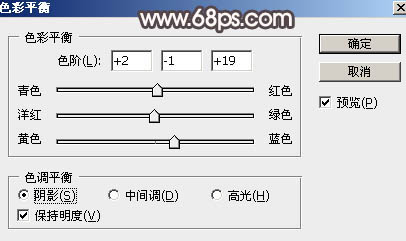
<图12>
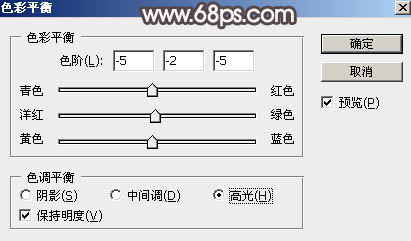
<图13>

<图14>
6、创建可选颜色调整图层,对红、黄、黑进行调整,参数设置如图15 - 17,效果如图18。这一步给图片增加橙黄色。
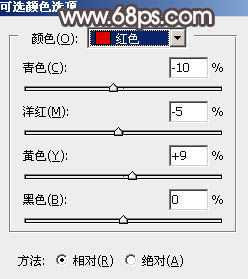
<图15>
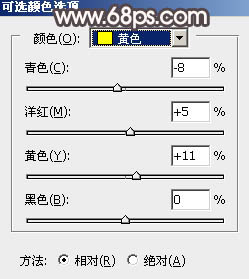
<图16>

<图17>

<图18>
学习 · 提示
相关教程
关注大神微博加入>>
网友求助,请回答!







